- Հեղինակ Abigail Brown [email protected].
- Public 2023-12-17 06:51.
- Վերջին փոփոխված 2025-01-24 12:12.
DNS սերվերը համակարգչային սերվեր է, որը պարունակում է հանրային IP հասցեների և դրանց հետ կապված հյուրընկալող անունների տվյալների շտեմարան, և շատ դեպքերում ծառայում է այդ անունները լուծելու կամ թարգմանելու համար IP հասցեներով՝ ըստ պահանջի: DNS սերվերներն աշխատում են հատուկ ծրագրաշարով և շփվում են միմյանց հետ հատուկ արձանագրությունների միջոցով:
Դուք կարող եք տեսնել DNS սերվեր, որը հիշատակվում է այլ անուններով, ինչպիսիք են անունների սերվերը կամ անունների սերվերը, և տիրույթի անունների համակարգի սերվերը:
DNS սերվերների նպատակը
DNS սերվերը տեղադրված է մարդկանց և համակարգիչների միջև տարածության մեջ՝ օգնելու հեշտացնել նրանց հաղորդակցությունը:
Ավելի հեշտ է հիշել տիրույթը կամ հոսթի անունը, ինչպիսին lifewire.com-ն է, քան հիշել կայքի IP հասցեի 151.101.2.114 համարները: Այսպիսով, երբ մուտք եք գործում կայք, ինչպիսին Lifewire-ն է, այն ամենը, ինչ դուք պետք է մուտքագրեք, URL-ն է՝
Սակայն համակարգիչները և ցանցային սարքերը լավ չեն աշխատում տիրույթի անունների հետ, երբ փորձում են միմյանց գտնել ինտերնետում: Շատ ավելի արդյունավետ և ճշգրիտ է IP հասցե օգտագործելը, որը թվային ներկայացում է, թե ցանցում (ինտերնետում) ինչ սերվերի վրա է գտնվում կայքը:
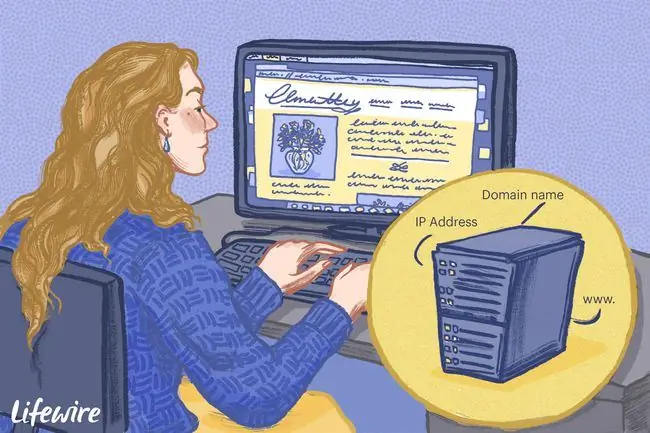
Ինչպես են DNS սերվերները լուծում DNS հարցումը
Երբ մուտքագրում եք վեբկայքի հասցեն ձեր բրաուզերի հասցեագոտում, DNS սերվերն աշխատում է գտնելու այն հասցեն, որը ցանկանում եք այցելել: Այն դա անում է՝ ուղարկելով DNS հարցում մի քանի սերվերների, որոնցից յուրաքանչյուրը թարգմանում է ձեր մուտքագրած տիրույթի անվան տարբեր մասը: Հարցման ենթարկված տարբեր սերվերներն են՝
- A DNS լուծիչ. Ստանում է տիրույթի անունը IP հասցեով լուծելու հարցում: Այս սերվերը մեծ աշխատանք է կատարում՝ պարզելու, թե իրականում ինտերնետում որտեղ է գտնվում կայքը, որը ցանկանում եք գնալ:
- A Root Server. արմատային սերվերը ստանում է առաջին հարցումը և վերադարձնում է արդյունք, որպեսզի DNS լուծիչը իմանա, թե որն է վերին մակարդակի տիրույթի (TLD) սերվերի հասցեն, որը պահպանում է կայքի մասին տեղեկատվությունը:Բարձր մակարդակի տիրույթը համարժեք է տիրույթի անվանման.com կամ.net մասի, որը մուտքագրել եք հասցեագոտում:
- A TLD սերվեր. DNS լուծիչը այնուհետև հարցում է անում այս սերվերին, որը կվերադարձնի հեղինակավոր անունների սերվերը, որտեղ իրականում վերադարձվել է կայքը:
- Հեղինակավոր անունների սերվեր. Վերջապես, DNS լուծիչը հարցում է անում այս սերվերին՝ իմանալու այն կայքի իրական IP հասցեն, որը դուք փորձում եք մատուցել:
IP հասցեն վերադարձվելուց հետո այն կայքը, որը ցանկանում էիք այցելել, ցուցադրվում է ձեր վեբ բրաուզերում:
Հնչում է շատ ետ ու առաջ, և այդպես է, բայց ամեն ինչ տեղի է ունենում շատ արագ՝ քիչ ուշացումով վերադարձնելու այն կայքը, որը ցանկանում եք այցելել:
Վերևում նկարագրված գործընթացը տեղի է ունենում կայք առաջին անգամ այցելելիս: Եթե դուք նորից այցելեք նույն կայքը, նախքան ձեր վեբ բրաուզերի քեշը մաքրելը, այս բոլոր քայլերն անցնելու կարիք չկա: Փոխարենը, վեբ զննարկիչը կհանի տեղեկատվությունը քեշից՝ վեբկայքը ձեր դիտարկիչին ավելի արագ մատուցելու համար:
Առաջնային և երկրորդային DNS սերվերներ
Շատ դեպքերում առաջնային և երկրորդային DNS սերվերը կազմաձևվում է ձեր երթուղիչի կամ համակարգչի վրա, երբ միանում եք ձեր ինտերնետային ծառայությունների մատակարարին: Կան երկու DNS սերվեր, եթե դրանցից մեկը ձախողվի, որի դեպքում երկրորդն օգտագործվում է ձեր մուտքագրած հոսթների անունները լուծելու համար:
Ձեզ համար հասանելի են մի քանի հանրությանը հասանելի DNS սերվերներ: Եթե ցանկանում եք փոխել DNS սերվերները, որոնց միանում է ձեր ցանցը, տես մեր Անվճար և հանրային DNS սերվերների ցանկը՝ թարմացված ցուցակի համար և մեր «Ինչպես փոխել DNS սերվերները» ուղեցույցը:
Ինչու կարող եք փոխել ձեր DNS սերվերի կարգավորումները
Որոշ DNS սերվերներ կարող են ապահովել մուտքի ավելի արագ ժամանակներ, քան մյուսները: Սա հաճախ կախված է նրանից, թե որքան մոտ եք դուք այդ սերվերներին: Եթե, օրինակ, ձեր ISP-ի DNS սերվերները ձեզ ավելի մոտ են, քան Google-ը, դուք կարող եք պարզել, որ տիրույթի անուններն ավելի արագ են լուծվում՝ օգտագործելով ձեր ISP-ի լռելյայն սերվերները, քան արտաքին սերվերի միջոցով:
Եթե դուք կապի հետ կապված խնդիրներ ունեք, որտեղ թվում է, թե ոչ մի վեբ կայք չի բեռնվի, հնարավոր է, որ DNS սերվերի հետ կապված սխալ կա: Եթե սերվերը չի կարողանում գտնել ճիշտ IP հասցեն, որը կապված է ձեր մուտքագրած հոսթի անվան հետ, կայքը չի կարող տեղակայվել և բեռնվել:
Որոշ մարդիկ ընտրում են փոխել իրենց DNS սերվերները այնպիսի ընկերությունների կողմից, որոնք նրանք ավելի վստահելի են համարում; օրինակ՝ մեկը, որը խոստանում է չհետևել կամ գրանցել ձեր այցելած կայքերը։
Համակարգիչը կամ սարքը, ներառյալ սմարթֆոններն ու պլանշետները, միացված են ձեր երթուղիչին, կարող են օգտագործել DNS սերվերների այլ հավաքածու՝ ինտերնետային հասցեները լուծելու համար: Դրանք կփոխարինեն ձեր երթուղիչում կազմաձևվածներին և կօգտագործվեն փոխարենը:
Ինչպես ստանալ ինտերնետ սերվերի տեղեկատվություն
nslookup հրամանն օգտագործվում է ձեր DNS սերվերին Windows համակարգիչների վրա հարցումներ անելու համար:
Սկսեք բացելով Հրամանի տողը, այնուհետև մուտքագրեք հետևյալը.
nslookup lifewire.com
Այս հրամանը պետք է վերադարձնի այսպիսի բան՝
Անուն՝ lifewire.com
Հասցեներ՝ 151.101.2.114
151.101.66.114
151.101.130.114 151.101.194.114
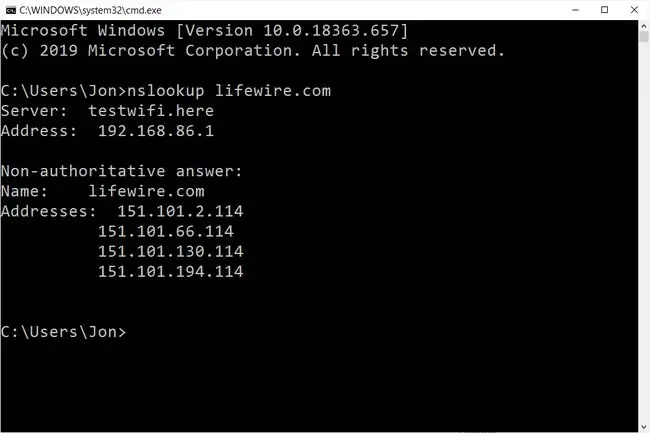
Վերևի օրինակում nslookup հրամանը ձեզ ասում է IP հասցեն կամ այս դեպքում մի քանի IP հասցեներ, որոնց թարգմանվում է lifewire.com հասցեն:
DNS արմատական սերվերներ
Ինտերնետում կան 13 կարևոր DNS արմատային սերվերներ, որոնք պահում են տիրույթի անունների և դրանց հետ կապված հանրային IP հասցեների ամբողջական տվյալների բազան: Այս բարձրակարգ DNS սերվերները կոչվում են A-ից M այբուբենի առաջին 13 տառերի համար: Այս սերվերներից տասը գտնվում են ԱՄՆ-ում, մեկը Լոնդոնում, մեկը՝ Ստոկհոլմում և մեկը՝ Ճապոնիայում։
Internet Assigned Numbers Authority (IANA) պահպանում է DNS արմատային սերվերների այս ցանկը, եթե հետաքրքրված եք:
Վնասակար ծրագրերի հարձակումներ, որոնք փոխում են DNS սերվերի կարգավորումները
Վնասակար ծրագրերի հարձակումները DNS սերվերների դեմ ամենևին էլ հազվադեպ չեն: Միշտ գործարկեք հակավիրուսային ծրագիր, քանի որ չարամիտ ծրագիրը կարող է հարձակվել ձեր համակարգչի վրա այնպես, որ փոխի DNS սերվերի կարգավորումները:
Օրինակ, եթե ձեր համակարգիչը օգտագործում է Google-ի DNS սերվերները (8.8.8.8 և 8.8.4.4), և դուք բացում եք ձեր բանկի կայքը, բնականաբար ակնկալում եք, որ երբ մուտքագրեք դրա ծանոթ URL-ը, ձեզ կուղարկեն բանկի կայք.
Սակայն, եթե չարամիտ ծրագիրը փոխում է ձեր DNS սերվերի կարգավորումները, ինչը կարող է տեղի ունենալ առանց ձեր իմացության՝ ձեր համակարգի վրա հարձակումից հետո, ձեր համակարգն այլևս չի կապվում Google-ի DNS սերվերների հետ, այլ հաքերային սերվերի հետ, որը ներկայացնում է որպես ձեր բանկի կայք: Այս կեղծ բանկային կայքը կարող է իրական տեսք ունենալ, բայց ձեր բանկային հաշիվ մուտք գործելու փոխարեն այն հավաքում է ձեր մուտքագրած օգտվողի անունն ու գաղտնաբառը՝ հաքերներին տալով ձեր բանկային հաշիվ մուտք գործելու համար անհրաժեշտ անհրաժեշտ տեղեկությունները:
Չարամիտ գրոհները, որոնք առևանգում են ձեր DNS սերվերի կարգավորումները, կարող են նաև վերահղել տրաֆիկը հանրաճանաչ կայքերից դեպի կայքեր, որոնք լի են գովազդներով կամ կեղծ կայք, որը նախատեսված է վախեցնելու ձեզ, որ ձեր համակարգիչը վարակված է վիրուսով, և որ դուք պետք է գնեք նրանց գովազդված ծրագրային ծրագիրը՝ այն հեռացնելու համար:
Մի՛ ընկնեք այն կայքերի վրա, որոնք հանկարծ հայտնվում են թարթող նախազգուշացումներով՝ տեղեկացնելով ձեզ, որ ձեր համակարգիչը վարակվել է վիրուսով, և որ դուք պետք է գնեք որոշ ծրագրեր՝ դրանից ազատվելու համար: Նրանք միշտ խաբեբա են։
Պաշտպանեք ինքներդ ձեզ DNS հարձակումներից
Կա երկու բան, որ դուք պետք է անեք, որպեսզի խուսափեք DNS կարգավորումների հարձակման զոհ դառնալու համար: Առաջինը հակավիրուսային ծրագրաշարի տեղադրումն է, որպեսզի վնասակար ծրագրերը հայտնաբերվեն, նախքան դրանք որևէ վնաս հասցնելը:
Երկրորդը մեծ ուշադրություն դարձնել այն կարևոր կայքերի տեսքին, որոնք դուք պարբերաբար այցելում եք: Եթե դուք այցելում եք մեկը, և կայքը ինչ-որ կերպ աննկատ է թվում, միգուցե բոլոր պատկերները տարբեր են կամ կայքի գույները փոխվել են, կամ ընտրացանկերը ճիշտ չեն թվում, կամ գտնում եք ուղղագրական սխալներ (հակերները կարող են սարսափելի ուղղագրիչներ լինել), կամ դուք ստանում եք «անվավեր վկայագիր» հաղորդագրությունը ձեր դիտարկիչում, դա կարող է նշան լինել, որ դուք կեղծ վեբկայքում եք:
Ինչպես կարելի է դրականորեն օգտագործել DNS վերահղումը
Երթևեկությունը վերահղելու այս ունակությունը կարող է օգտագործվել դրական նպատակներով: Օրինակ, OpenDNS-ը կարող է երթևեկությունը վերահղել դեպի մեծահասակների կայքեր, մոլախաղերի կայքեր, սոցիալական մեդիա կայքեր կամ այլ կայքեր, ցանցի ադմինիստրատորները կամ կազմակերպությունները չեն ցանկանում, որ իրենց օգտատերերն այցելեն: Փոխարենը, դրանք կարող են ուղարկվել «Արգելափակված» հաղորդագրությամբ էջ:
ՀՏՀ
Ինչպե՞ս գտնել լավագույն DNS սերվերը իմ տարածքի համար:
Տարբեր DNS սերվերներ փորձարկելու համար օգտագործեք չափորոշիչ գործիք, ինչպիսին է GRC DNS Benchmark-ը Windows-ի և Linux-ի համար կամ Namebench-ը Mac-ի համար: Որոշ իրավիճակներում դուք կարող եք զգալիորեն բարձրացնել ձեր ինտերնետի արագությունը՝ փոխելով DNS սերվերները:
Ինչպե՞ս շտկել «DNS սերվերը չի արձագանքում» սխալը:
Եթե տեսնում եք DNS Server Not Responsing սխալը, մաքրեք DNS քեշը և գործարկեք Windows Network Troubleshooter-ը: Եթե վերջերս եք տեղադրել հակավիրուսային ծրագիր, ժամանակավորապես անջատեք այն՝ տեսնելու, թե արդյոք դա օգնում է: Եթե դա չի լուծում խնդիրը, փորձեք փոխել DNS սերվերները:
Ինչպե՞ս մաքրել DNS քեշը Windows-ում:
Բացեք հրամանի տողը և մուտքագրեք ipconfig /flushdns ՝ DNS քեշը մաքրելու համար: Դուք կարող եք մաքրել քեշը Microsoft PowerShell-ում Clear-DnsClientCache հրամանով::
Ինչու՞ կան միայն 13 DNS արմատային անունների սերվերներ:
DNS-ն օգտագործում է 13 արմատային անունների սերվերներ՝ կապված ինտերնետ արձանագրության 4-րդ տարբերակի (IPv4) սահմանափակումների հետ: 13 համարն ընտրվել է որպես փոխզիջում ցանցի հուսալիության և կատարողականի միջև:






